OS X Lion inclut une nouvelle fonctionnalité de gestion de vos applications appelée LaunchPad. Malheureusement, la suppression d'applications à partir de LaunchPad peut s'avérer difficile. La suppression d'applications que vous avez achetées sur l'App Store est un processus simple, mais certaines applications, telles que Safari ou Mail, ne vous permettent pas de supprimer le système d'exploitation. Si vous souhaitez supprimer ces applications, vous devrez entrer des commandes simples dans votre terminal.
Méthode One of Two:
Suppression d'applications achetées sur l'App Store
-
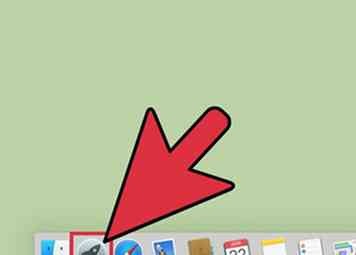 1 Ouvrez le Launchpad. Cliquez sur le gris Rampe de lancement icône dans votre dock pour lancer l'interface.
1 Ouvrez le Launchpad. Cliquez sur le gris Rampe de lancement icône dans votre dock pour lancer l'interface. -
 2 Sélectionnez l'application que vous souhaitez supprimer. Cliquez et maintenez l'icône jusqu'à ce qu'il commence à se déplacer.
2 Sélectionnez l'application que vous souhaitez supprimer. Cliquez et maintenez l'icône jusqu'à ce qu'il commence à se déplacer. -
 3 Cliquez le petit X qui apparaît dans le coin de l'application. Si le "X" n'apparaît pas, vous n'êtes pas connecté en tant qu'administrateur ou l'application n'a pas été achetée dans le Mac App Store.[1]
3 Cliquez le petit X qui apparaît dans le coin de l'application. Si le "X" n'apparaît pas, vous n'êtes pas connecté en tant qu'administrateur ou l'application n'a pas été achetée dans le Mac App Store.[1] -
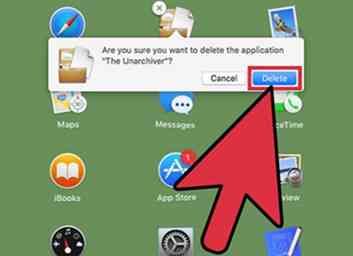 4 Cliquez sur Effacer lorsque vous êtes invité à confirmer l'action. Cela supprimera automatiquement l'application de votre ordinateur.
4 Cliquez sur Effacer lorsque vous êtes invité à confirmer l'action. Cela supprimera automatiquement l'application de votre ordinateur.
Méthode deux sur deux:
Suppression d'applications du terminal
-
 1 Ouvrez le terminal. Vous pouvez le faire en allant sur votre Finder et en sélectionnant "Go" puis "Utilities". Une fenêtre apparaîtra où vous pouvez choisir l'icône noire intitulée "Terminal". Vous pouvez également le faire en cliquant sur la loupe dans le coin supérieur droit de votre écran et en tapant "terminal".
1 Ouvrez le terminal. Vous pouvez le faire en allant sur votre Finder et en sélectionnant "Go" puis "Utilities". Une fenêtre apparaîtra où vous pouvez choisir l'icône noire intitulée "Terminal". Vous pouvez également le faire en cliquant sur la loupe dans le coin supérieur droit de votre écran et en tapant "terminal". -
 2 Entrez la commande suivante:
2 Entrez la commande suivante: sqlite3 ~ / Library / Application \ Support / Dock / *. db "SUPPRIMER des applications WHERE;" && killall Dock. Par exemple, si vous essayez de supprimer une application appelée "LEMON", entrez la commande suivante:sqlite3 ~ / Library / Application \ Support / Dock / *. db "SUPPRIMER des applications WHERE;" && killall Dock. Vous pouvez trouver le nom exact de l'application en allant dans le dossier Applications et en le recherchant. Après avoir entré la commande ci-dessus, appuyez sur "Entrée".[2] -
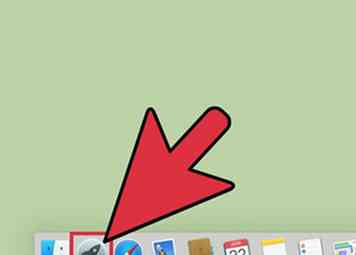 3 Vérifiez si l'application a été supprimée avec succès. Après avoir entré la commande de suppression, Launchpad s'actualisera automatiquement et l'application devrait disparaître.
3 Vérifiez si l'application a été supprimée avec succès. Après avoir entré la commande de suppression, Launchpad s'actualisera automatiquement et l'application devrait disparaître.
Facebook
Twitter
Google+
 Minotauromaquia
Minotauromaquia
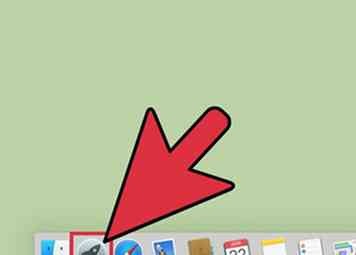 1 Ouvrez le Launchpad. Cliquez sur le gris Rampe de lancement icône dans votre dock pour lancer l'interface.
1 Ouvrez le Launchpad. Cliquez sur le gris Rampe de lancement icône dans votre dock pour lancer l'interface.  2 Sélectionnez l'application que vous souhaitez supprimer. Cliquez et maintenez l'icône jusqu'à ce qu'il commence à se déplacer.
2 Sélectionnez l'application que vous souhaitez supprimer. Cliquez et maintenez l'icône jusqu'à ce qu'il commence à se déplacer.  3 Cliquez le petit X qui apparaît dans le coin de l'application. Si le "X" n'apparaît pas, vous n'êtes pas connecté en tant qu'administrateur ou l'application n'a pas été achetée dans le Mac App Store.[1]
3 Cliquez le petit X qui apparaît dans le coin de l'application. Si le "X" n'apparaît pas, vous n'êtes pas connecté en tant qu'administrateur ou l'application n'a pas été achetée dans le Mac App Store.[1] 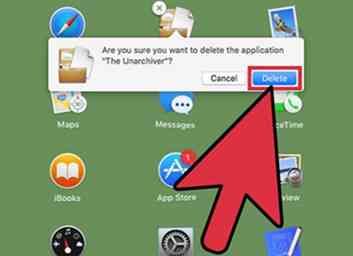 4 Cliquez sur Effacer lorsque vous êtes invité à confirmer l'action. Cela supprimera automatiquement l'application de votre ordinateur.
4 Cliquez sur Effacer lorsque vous êtes invité à confirmer l'action. Cela supprimera automatiquement l'application de votre ordinateur.  1 Ouvrez le terminal. Vous pouvez le faire en allant sur votre Finder et en sélectionnant "Go" puis "Utilities". Une fenêtre apparaîtra où vous pouvez choisir l'icône noire intitulée "Terminal". Vous pouvez également le faire en cliquant sur la loupe dans le coin supérieur droit de votre écran et en tapant "terminal".
1 Ouvrez le terminal. Vous pouvez le faire en allant sur votre Finder et en sélectionnant "Go" puis "Utilities". Une fenêtre apparaîtra où vous pouvez choisir l'icône noire intitulée "Terminal". Vous pouvez également le faire en cliquant sur la loupe dans le coin supérieur droit de votre écran et en tapant "terminal".  2 Entrez la commande suivante:
2 Entrez la commande suivante: 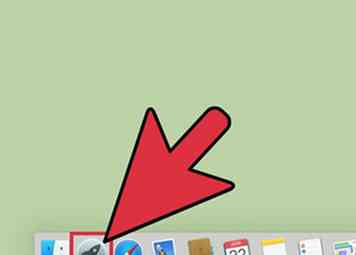 3 Vérifiez si l'application a été supprimée avec succès. Après avoir entré la commande de suppression, Launchpad s'actualisera automatiquement et l'application devrait disparaître.
3 Vérifiez si l'application a été supprimée avec succès. Après avoir entré la commande de suppression, Launchpad s'actualisera automatiquement et l'application devrait disparaître.